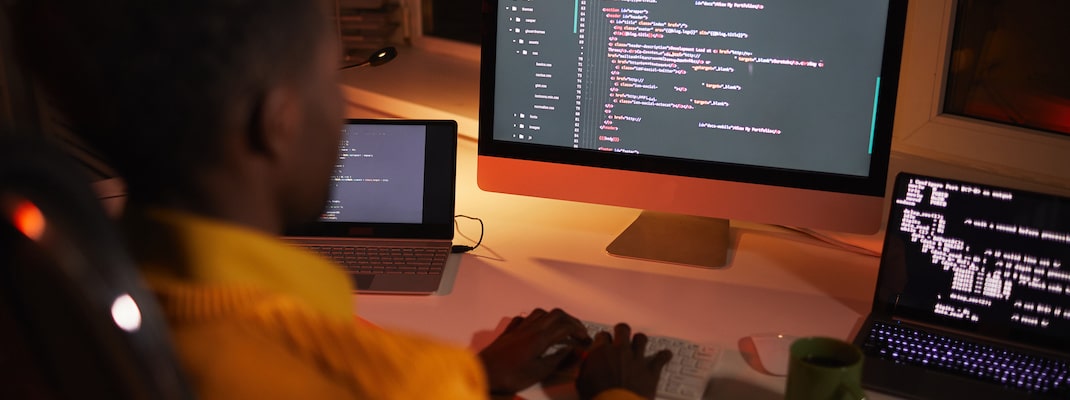
データマネジメントチームの渡部 真子です。
Treasure Data CDP上のデータのビジュアル化のためにTableauを使うことも多いのではないでしょうか。ただ、Tableauにはデータソースを接続する方法が複数あり、どれを使えばいいの?と戸惑うことも。この記事では、アドホック分析などの「ちょっと試しに高速でデータを取得したい」「Tableau側で複数テーブルを結合したデータソースを組みたい」といったケースで大活躍するTableauのPresto接続についてご紹介します。
Prestoとは?
2013年に当時のFacebook社(現在のMeta社)よりリリースされた、大規模なデータウェアハウスで高速クエリを実行するためのオープンソースのSQLエンジンです。Treasure Data CDPでも利用可能です。*当時のFacebook社が「Presto」の商標を保有していたため、2020年12月以降は「Trino」というブランド名へ変更されています。(本記事で取り扱うPrestoとは、全てTrinoとします。)
手順
Step1. Prestoサイトから最新の JDBC ドライバーをダウンロード
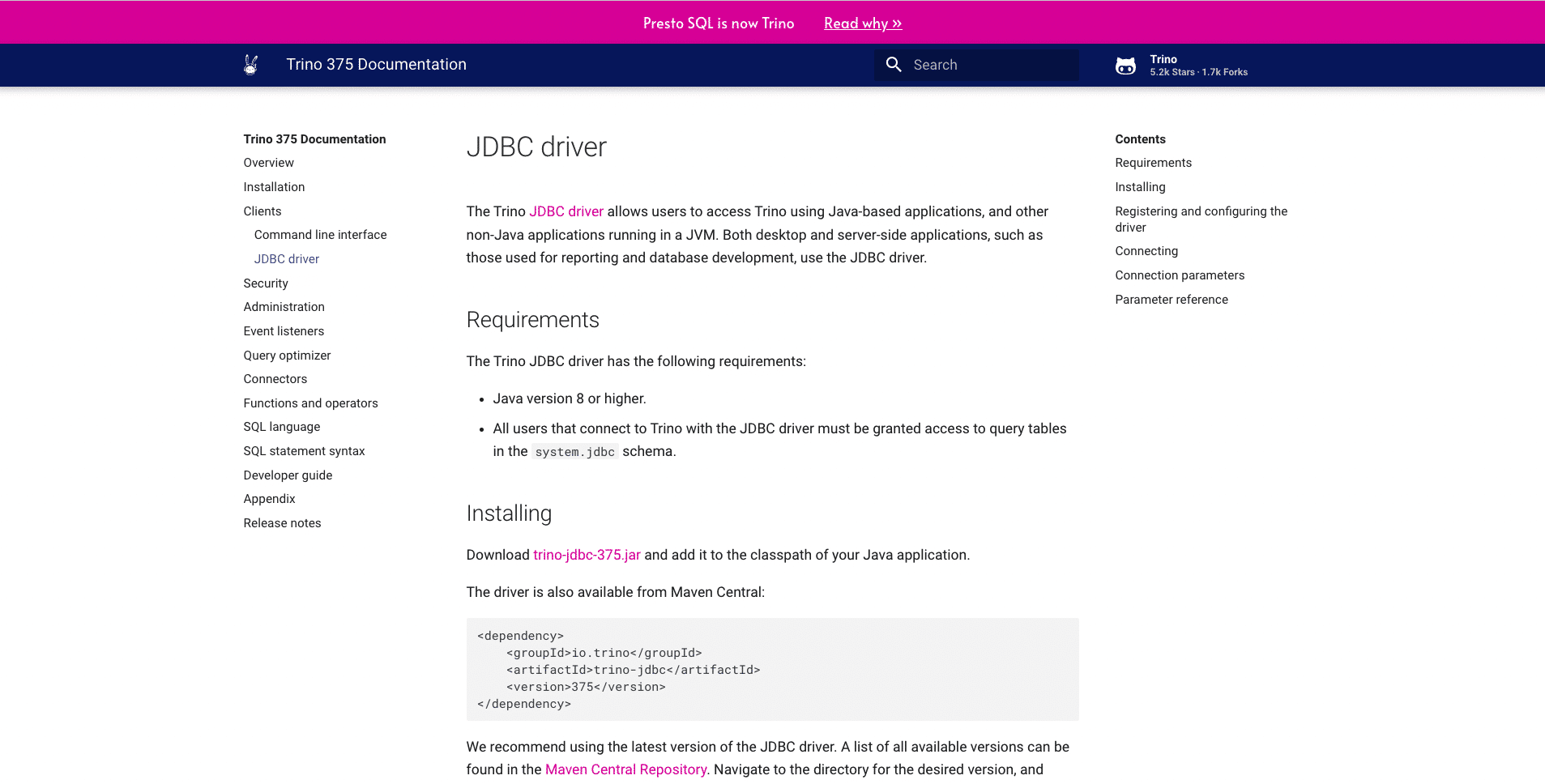
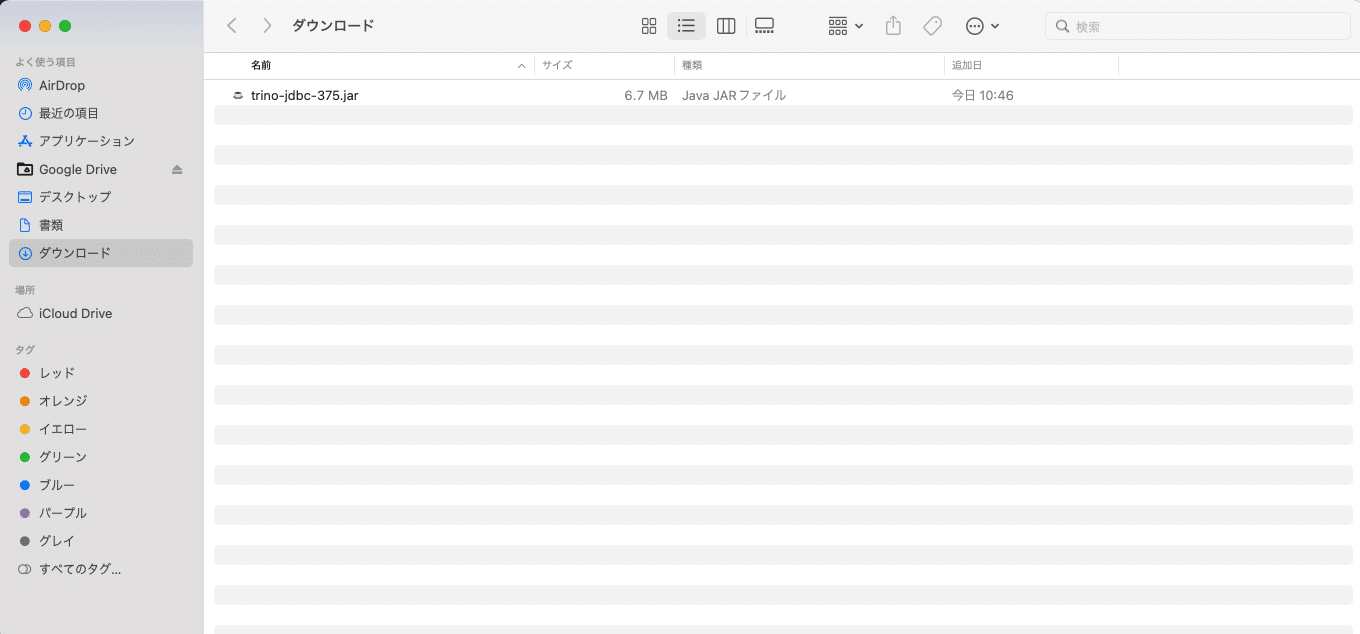
Step2. JDBCドライバーを次のディレクトリに格納する
ダウンロードしたJDBCドライバーを格納します。
■Windowsの場合
スタートメニュー > C:Program FilesTableauDrivers
■Macの場合
Finder > /Users/xxxxxx/Library/Tableau/Drivers
※「xxxxxx」にはお使いのPCのユーザー名が入ります。
※LibraryのディレクトリはFinderの移動をoptionキー押すと出てきます。
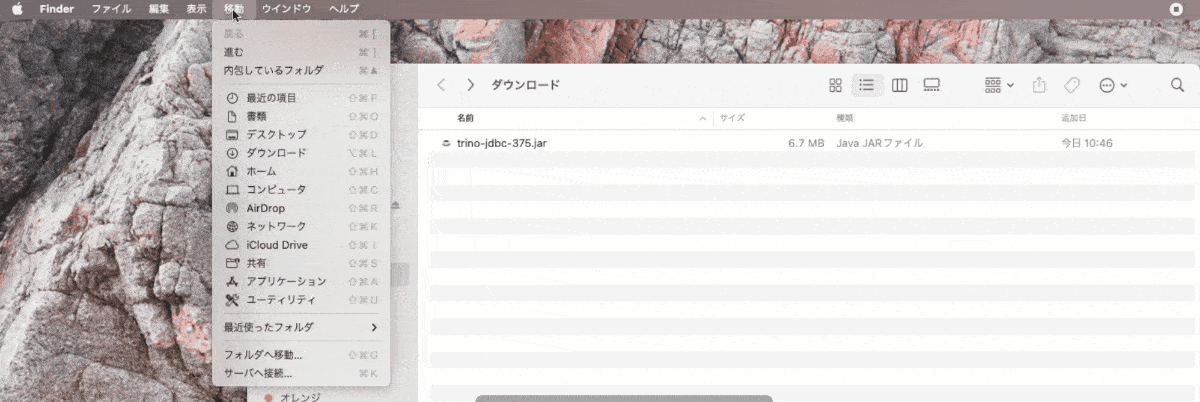
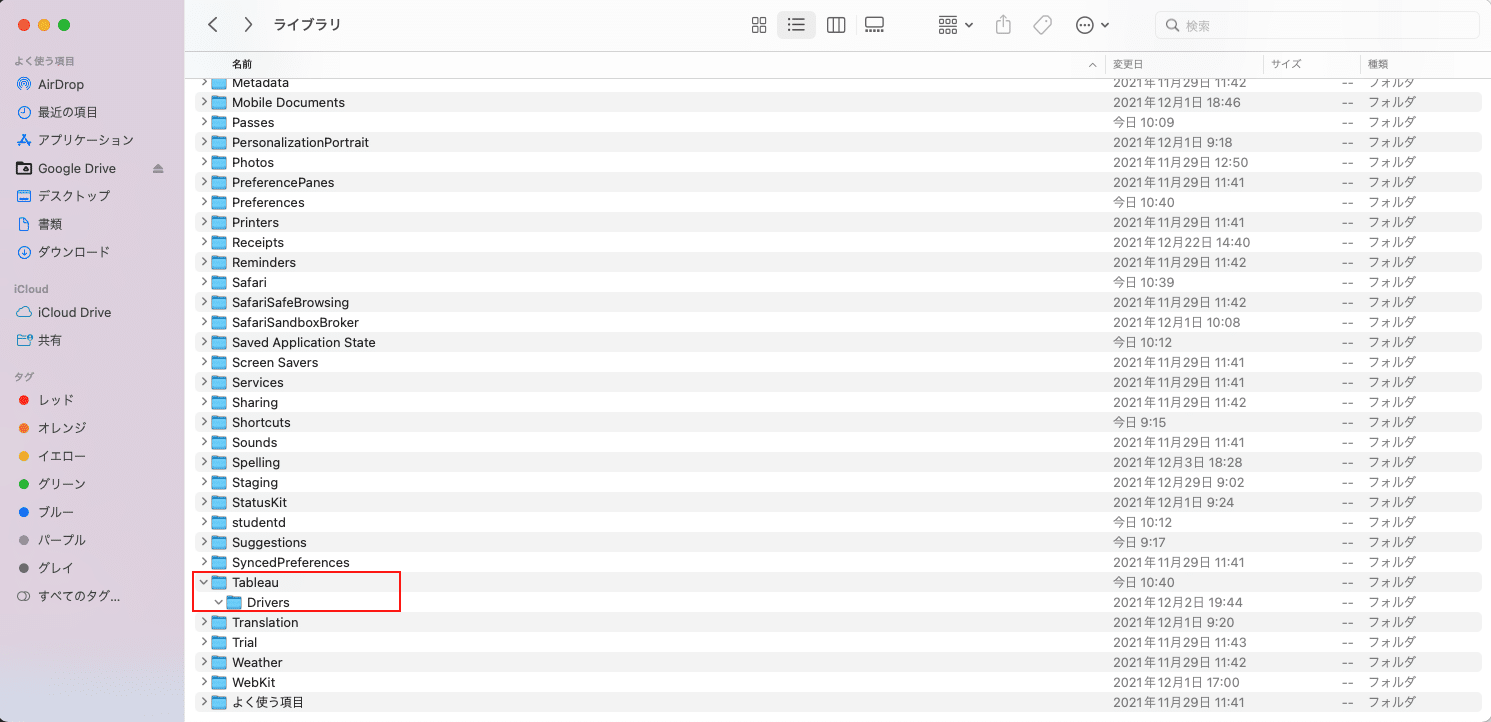
Step3.Tableauの接続を設定する
Tableauのデータ接続でPrestoを選択します。
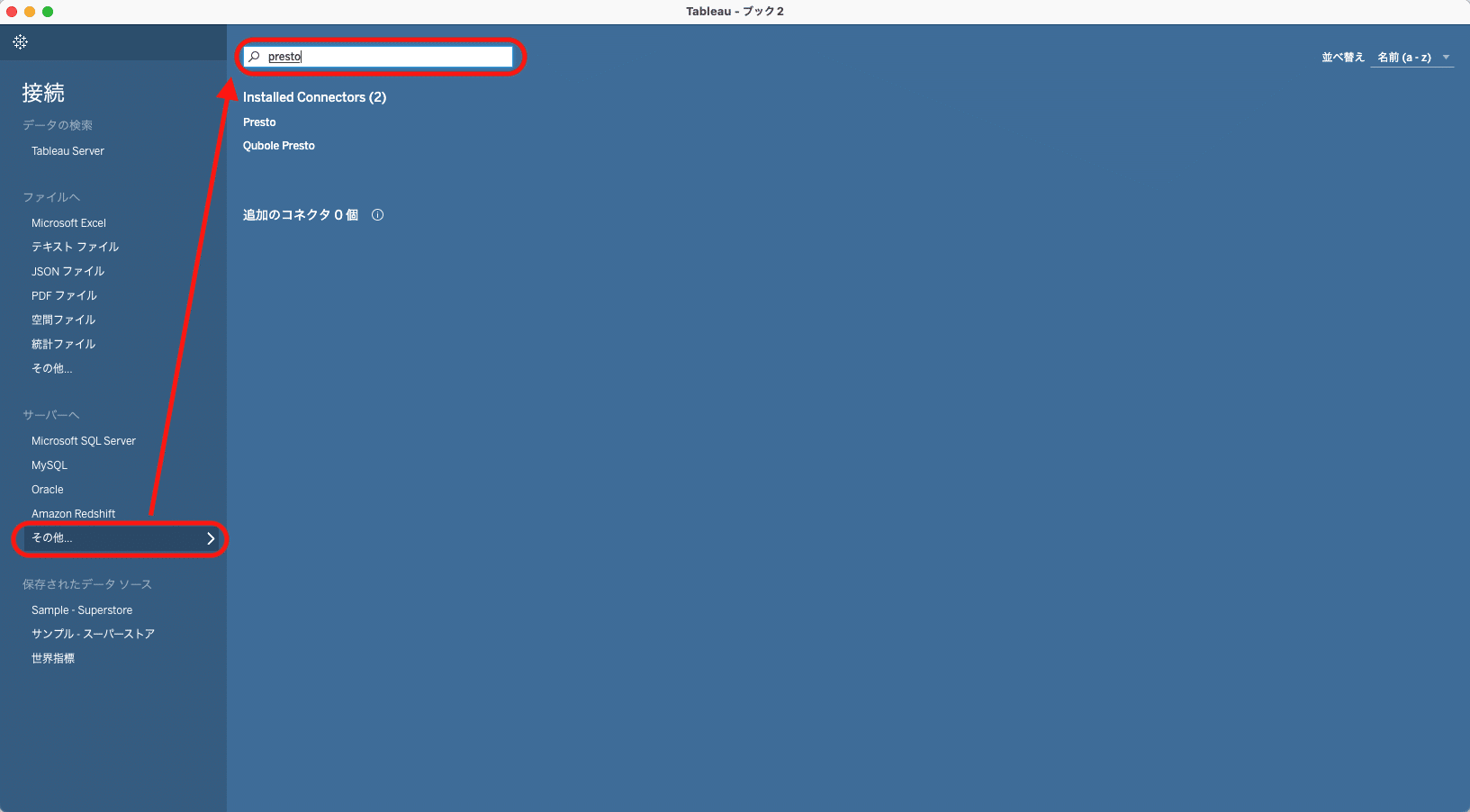
選択すると、以下のような画面が出るので情報を入力します。
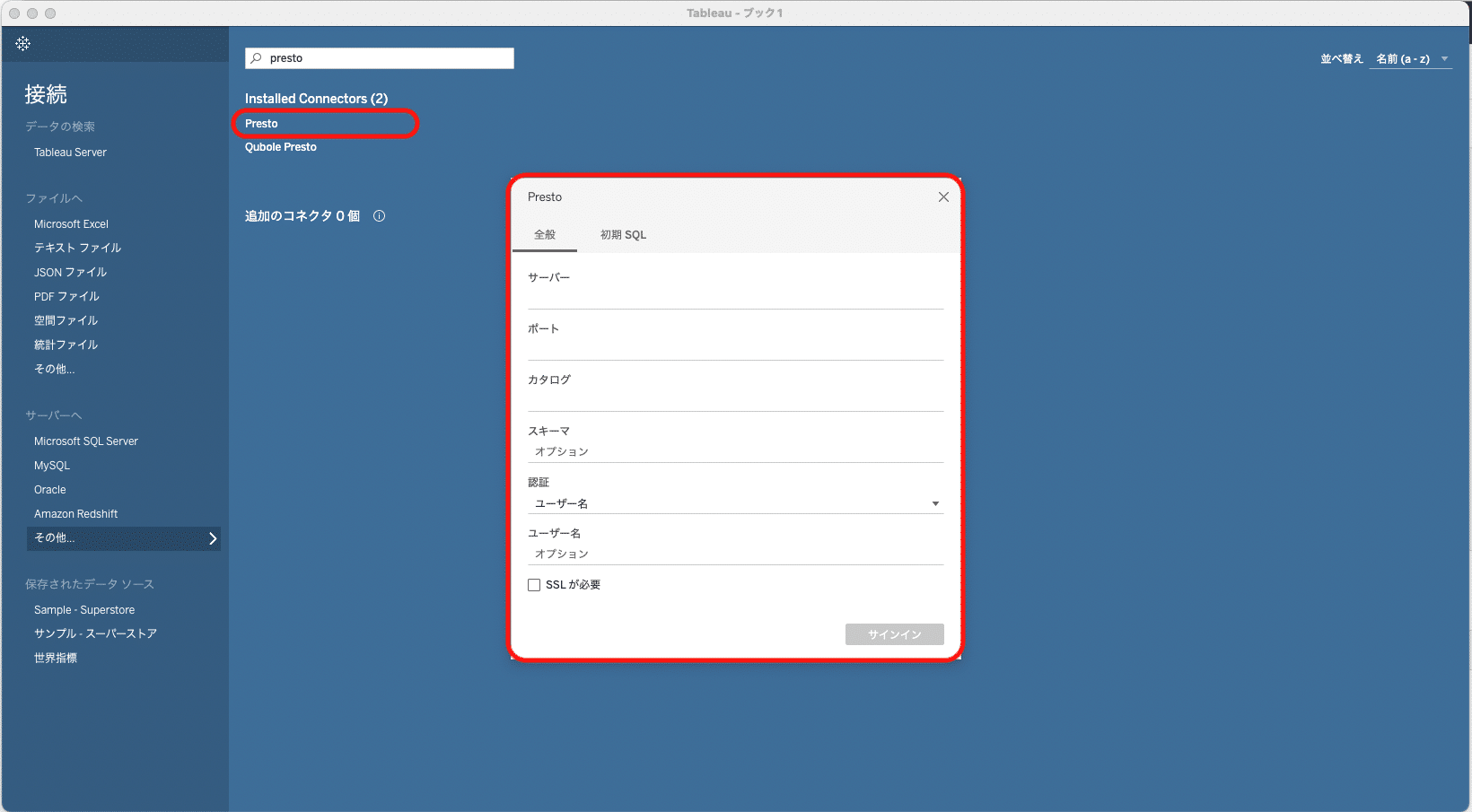
入力する情報は以下です。
| サーバー | api-presto.treasuredata.com
もしくはapi-presto.treasuredata.co.jp |
*USリージョンの方は.com
JPリージョンの方は.co.jpを選択 |
| ポート | 443 | |
| カタログ | td-presto | |
| 認証 | ユーザー名 | |
| ユーザー名 | Treasure Data CDPのMASTER API KEY | *CDPコンソール > Control Panel から確認 |
| SSLが必要 | チェックあり |
ユーザー名に入力するMASTER API KEYは以下から確認可能です。

Step4.Tableauのスキーマ・表を読み込んで指定する
認証情報が入力できたら、データソースタブのスキーマ部分の虫メガネマークを押してCDP内のどのデータベースを利用したいか?を選択しましょう。

同様に「表」の部分も虫メガネマークを押して接続したいTableを選びましょう。
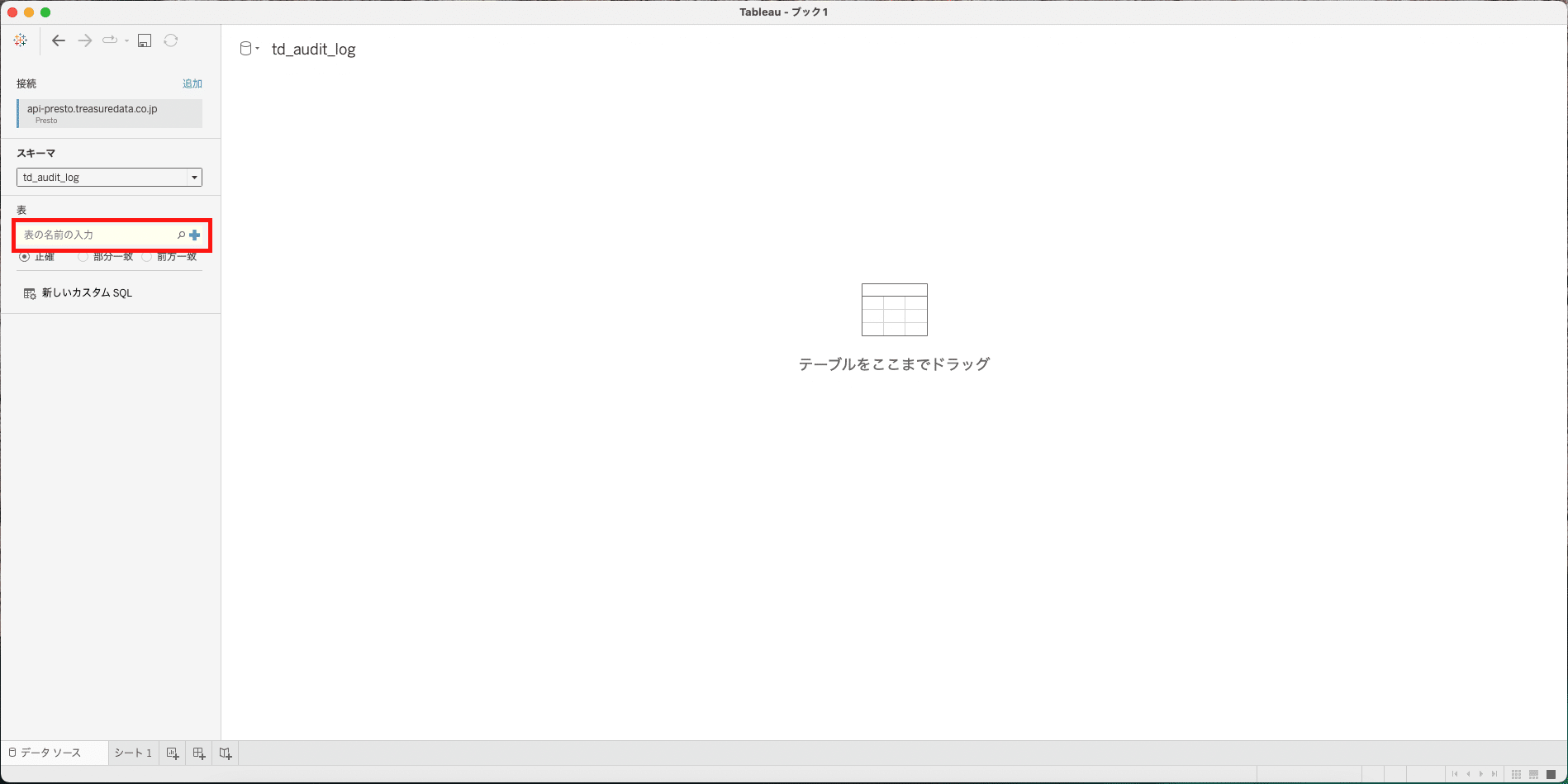
以下のような形で表示されたら、テーブルの選択が完了しています。Tableauのワークシートで描画可能です。
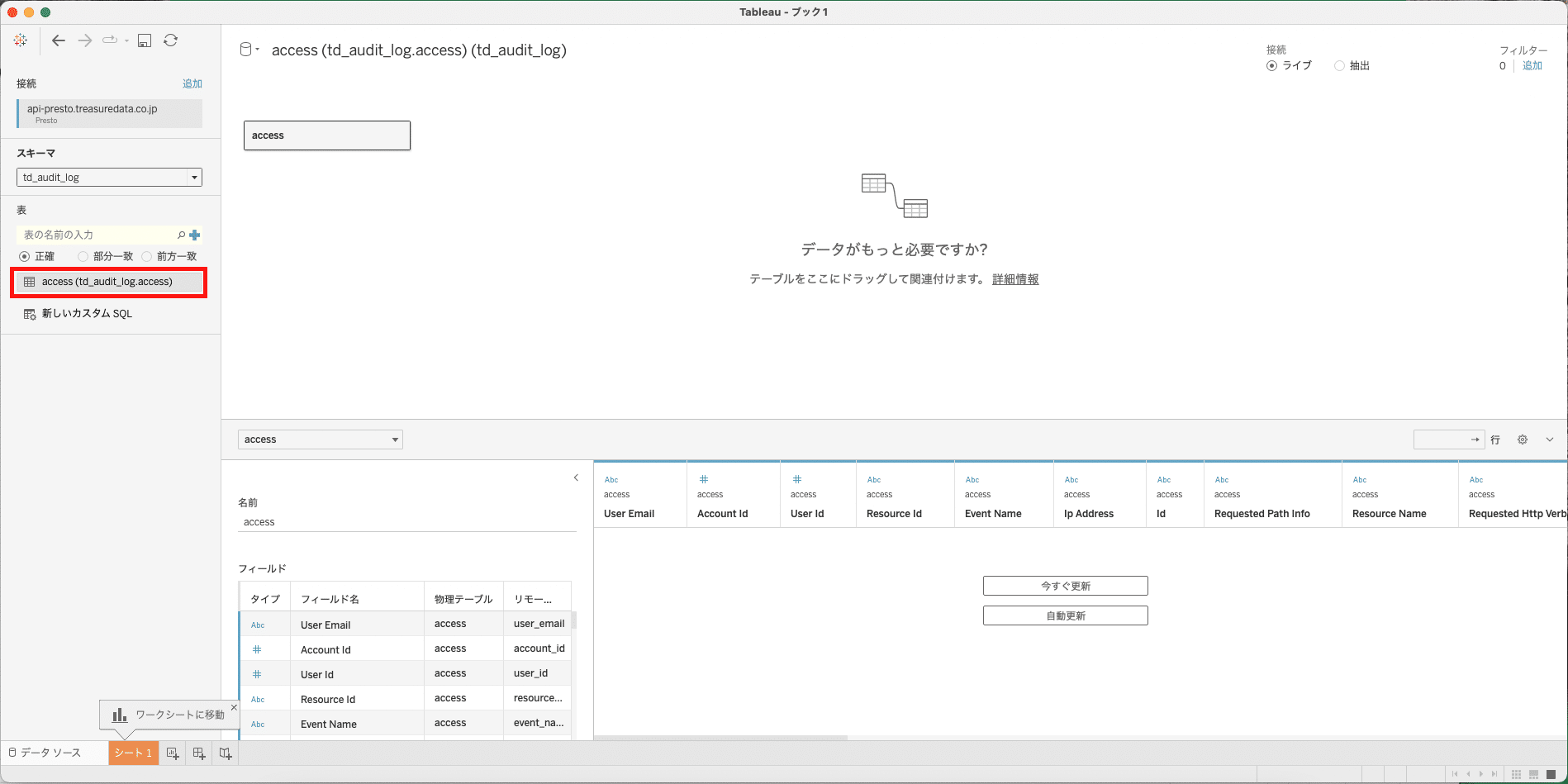
注意点
Tableauの接続方法として「ライブ接続」「抽出接続」がありますが、基本的に「抽出接続」がおすすめです。
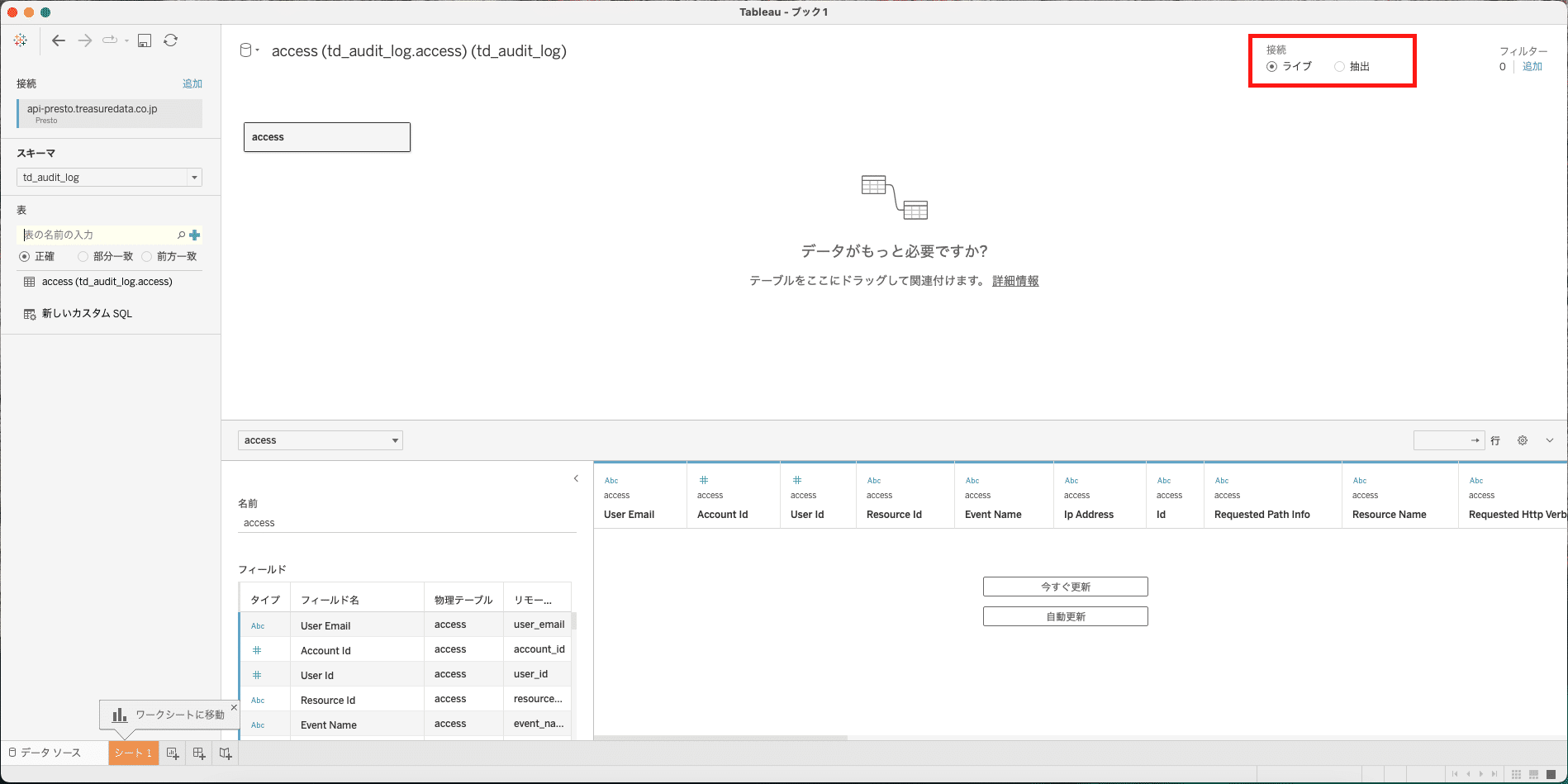
- ライブ接続:
- 抽出接続:
データ量や同時接続数過多により接続エラーとなることがあります。そのため、検証環境での利用に留めることをおすすめします。
Tableau側に複数テーブルを結合したデータソースを組む場合やデータ取得日などで増分更新をかけることが可能な場合に特に有効です。
Treasure Data CDPのPresto JOBの同時実行数は上限があります。 詳しくはご契約内容をご確認ください。
終わりに
今回はTableauの接続元として、Treasure Data CDPへPrestoで直接接続する方法をご紹介しました。定常的なデータ接続には、Tableauとの接続にDataTankなどのデータマートを活用する方法もあるので、用途にあわせてご利用ください。



